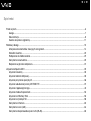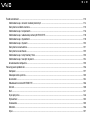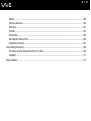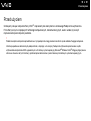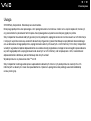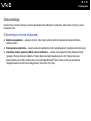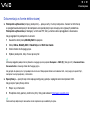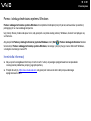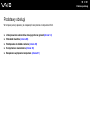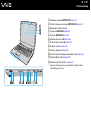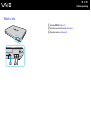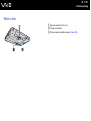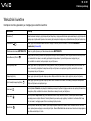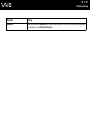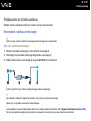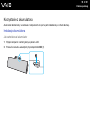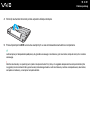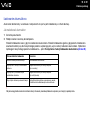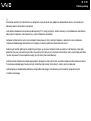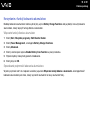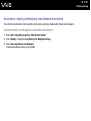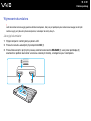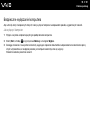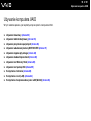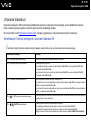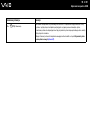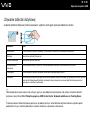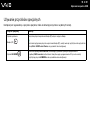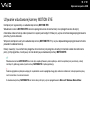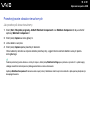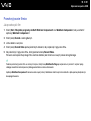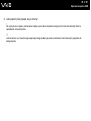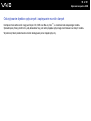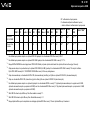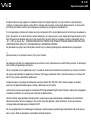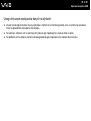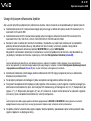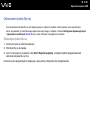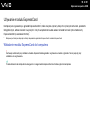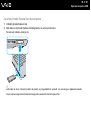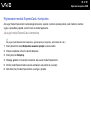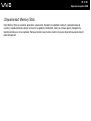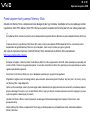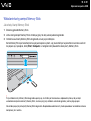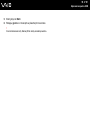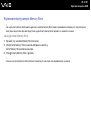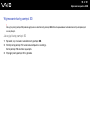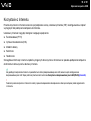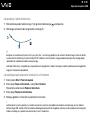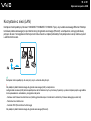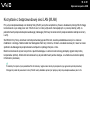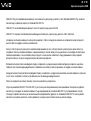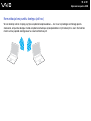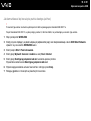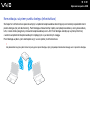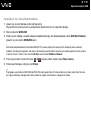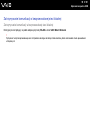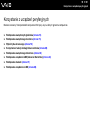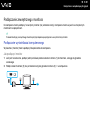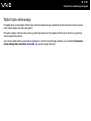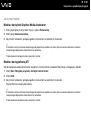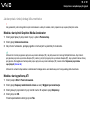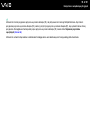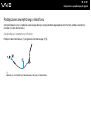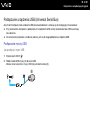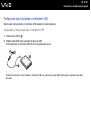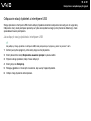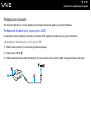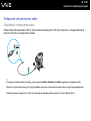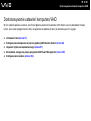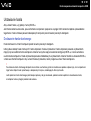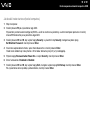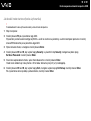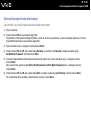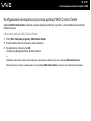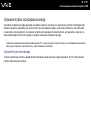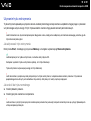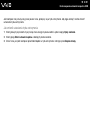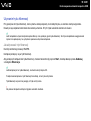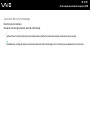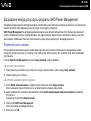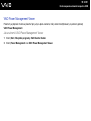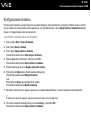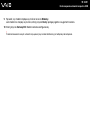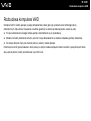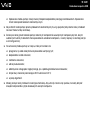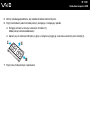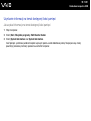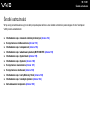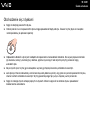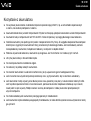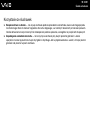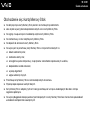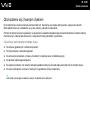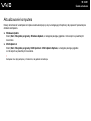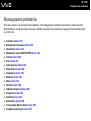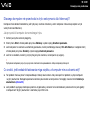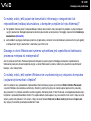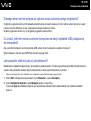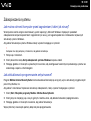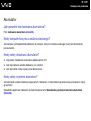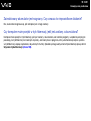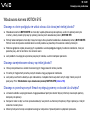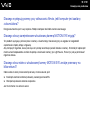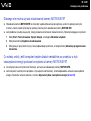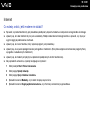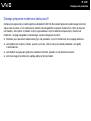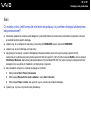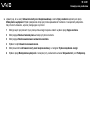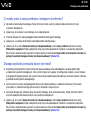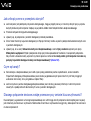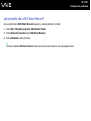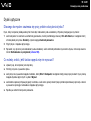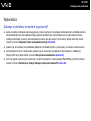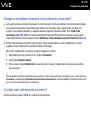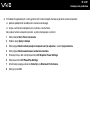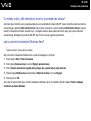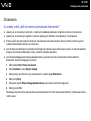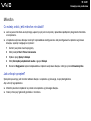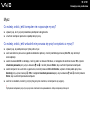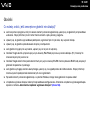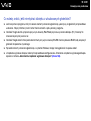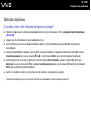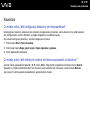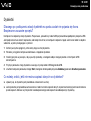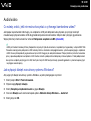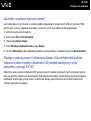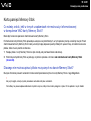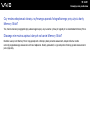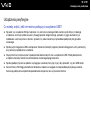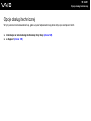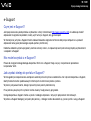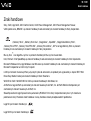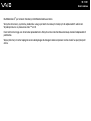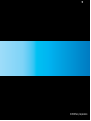2
nN
Spis treści
Przed użyciem....................................................................................................................................................................6
Uwaga..........................................................................................................................................................................7
Dokumentacja..............................................................................................................................................................8
Kwestie związane z ergonomią..................................................................................................................................11
Podstawy obsługi.............................................................................................................................................................13
Umiejscowienie elementów sterujących oraz gniazd ................................................................................................14
Wskaźniki świetlne.....................................................................................................................................................20
Podłączanie do źródła zasilania.................................................................................................................................22
Korzystanie z akumulatora.........................................................................................................................................23
Bezpieczne wyłączanie komputera............................................................................................................................31
Używanie komputera VAIO ..............................................................................................................................................32
Używanie klawiatury ..................................................................................................................................................33
Używanie tabliczki dotykowej ....................................................................................................................................35
Używanie przycisków specjalnych ............................................................................................................................36
Używanie wbudowanej kamery MOTION EYE ..........................................................................................................37
Używanie napędu optycznego...................................................................................................................................40
Używanie modułu ExpressCard.................................................................................................................................50
Używanie kart Memory Stick .....................................................................................................................................53
Używanie kart pamięci SD .........................................................................................................................................59
Korzystanie z Internetu ..............................................................................................................................................62
Korzystanie z sieci (LAN)............................................................................................................................................64
Korzystanie z bezprzewodowej sieci LAN (WLAN) ....................................................................................................65

3
nN
Korzystanie z urządzeń peryferyjnych .............................................................................................................................73
Podłączanie zewnętrznych głośników .......................................................................................................................74
Podłączanie zewnętrznego monitora.........................................................................................................................75
Wybór trybu ekranowego...........................................................................................................................................78
Korzystanie z funkcji obsługi kilku monitorów...........................................................................................................80
Podłączanie zewnętrznego mikrofonu .......................................................................................................................83
Podłączanie urządzenia USB (Universal Serial Bus)..................................................................................................84
Podłączanie drukarki..................................................................................................................................................87
Podłączanie urządzenia i.LINK ..................................................................................................................................88
Dostosowywanie ustawień komputera VAIO ...................................................................................................................90
Ustawianie hasła........................................................................................................................................................91
Konfigurowanie komputera za pomocą aplikacji VAIO Control Center .....................................................................96
Używanie trybów oszczędzania energii .....................................................................................................................97
Zarządzanie energią przy użyciu programu VAIO Power Management ..................................................................102
Konfigurowanie modemu.........................................................................................................................................104
Rozbudowa komputera VAIO ........................................................................................................................................106
Dodawanie i wyjmowanie pamięci...........................................................................................................................107

4
nN
Środki ostrożności .........................................................................................................................................................113
Obchodzenie się z ekranem ciekłokrystalicznym ....................................................................................................114
Korzystanie ze źródła zasilania ................................................................................................................................115
Obchodzenie się z komputerem ..............................................................................................................................116
Obchodzenie się z wbudowaną kamerą MOTION EYE ...........................................................................................118
Obchodzenie się z dyskietkami ...............................................................................................................................119
Obchodzenie się z dyskami .....................................................................................................................................120
Korzystanie z akumulatora.......................................................................................................................................121
Korzystanie ze słuchawek........................................................................................................................................122
Obchodzenie się z kartą Memory Stick ...................................................................................................................123
Obchodzenie się z twardym dyskiem ......................................................................................................................124
Aktualizowanie komputera.......................................................................................................................................125
Rozwiązywanie problemów ...........................................................................................................................................126
Komputer .................................................................................................................................................................127
Zabezpieczenia systemu .........................................................................................................................................133
Akumulator...............................................................................................................................................................134
Wbudowana kamera MOTION EYE.........................................................................................................................136
Internet.....................................................................................................................................................................139
Sieć ..........................................................................................................................................................................141
Dyski optyczne.........................................................................................................................................................146
Wyświetlacz .............................................................................................................................................................150
Drukowanie ..............................................................................................................................................................155
Mikrofon...................................................................................................................................................................156
Mysz.........................................................................................................................................................................157

5
nN
Głośniki ....................................................................................................................................................................158
Tabliczka dotykowa .................................................................................................................................................160
Klawiatura ................................................................................................................................................................161
Dyskietki...................................................................................................................................................................162
Audio/wideo.............................................................................................................................................................163
Karta pamięci Memory Stick....................................................................................................................................165
Urządzenia peryferyjne ............................................................................................................................................167
Opcje obsługi technicznej..............................................................................................................................................168
Informacje na temat obsługi technicznej firmy Sony ...............................................................................................169
e-Support.................................................................................................................................................................170
Znaki handlowe..............................................................................................................................................................172

6
nN
Przed użyciem
Przed użyciem
Gratulujemy zakupu komputera Sony VAIO
®
i zapraszamy do skorzystania z ekranowego Podręcznika użytkownika.
Firma Sony korzysta z najlepszych technologii komputerowych, telekomunikacyjnych, audio i wideo, by tworzyć
najnowocześniejsze komputery osobiste.
!
Widoki zewnętrzne komputera przedstawione w tym podręczniku mogą nieznacznie różnić się od widoków Twojego komputera.
Informacje podane w dostarczonych podręcznikach, włączając w to niniejszy Podręcznik użytkownika przeznaczone są dla
użytkowników komputerów VAIO wyposażonych w 32-bitowy system operacyjny Microsoft
®
Windows Vista
®
. Mogą wystąpić pewne
różnice w stosunku do tych informacji, jeżeli komputer dostarczono z preinstalowanym 64-bitowym systemem operacyjnym.

7
nN
Przed użyciem
Uwaga
© 2009 Sony Corporation. Wszelkie prawa zastrzeżone.
Niniejszego podręcznika oraz opisanego w nim oprogramowania nie można w całości ani w części kopiować, tłumaczyć,
czy przekształcać w jakikolwiek format zapisu maszynowego bez uzyskania wcześniejszej zgody na piśmie.
Sony Corporation nie udziela żadnych gwarancji na ten podręcznik, oprogramowanie ani na inne zawarte w nich informacje
i niniejszym wyraźnie zrzeka się wszelkich dorozumianych gwarancji jakości handlowej lub przydatności do określonego
celu w odniesieniu do tego podręcznika, oprogramowania lub innych zawartych w nich informacji. Firma Sony Corporation
w żadnym wypadku nie będzie odpowiedzialna za wszelkie szkody przypadkowe, następcze lub szczególne spowodowane
użyciem tego podręcznika, oprogramowania lub zawartych w nich informacji, lub też powiązane z nimi, niezależnie od
odpowiedzialności deliktowej lub kontraktowej albo innych ustaleń.
W podręczniku nie są stosowane znaki ™ ani ®.
Sony Corporation zastrzega sobie prawo wprowadzenia dowolnych zmian w tym podręczniku lub zawartych w nim
informacjach w dowolnym czasie i bez powiadomienia. Opisane tu oprogramowanie podlega warunkom oddzielnej
umowy licencyjnej.

8
nN
Przed użyciem
Dokumentacja
Dokumentacja zawiera informacje w postaci drukowanej oraz podręczniki użytkownika, które można czytać przy użyciu
komputera VAIO.
Dokumentacja w formie drukowanej
❑ Szybkie wprowadzenie — opisuje czynności, które należy wykonać od chwili rozpakowania do uruchomienia
komputera VAIO.
❑ Rozwiązywanie problemów — zawiera rozwiązania problemów innych od pojawiających się podczas normalnej pracy.
❑ Informacje prawne, gwarancja, EULA i pomoc techniczna — zawiera warunki gwarancji Sony, Bezpieczeństwo
i przepisy, Przepisy dotyczące modemu, Przepisy dotyczące bezprzewodowej sieci LAN, Przepisy dotyczące
bezprzewodowej sieci WAN, przepisy dotyczące technologii Bluetooth
®
oraz Umowę Licencyjną Użytkownika
Oprogramowania oraz informacje Usługi pomocy technicznej firmy Sony.

9
nN
Przed użyciem
Dokumentacja w formie elektronicznej
❑ Podręcznik użytkownika (niniejszy podręcznik) — opisuje cechy i funkcje komputera. Zawiera też informacje
o oprogramowaniu dołączonym do komputera oraz porady dotyczące rozwiązywania typowych problemów.
Podręcznik użytkownika jest dostępny w formacie PDF, który umożliwia łatwe przeglądanie i drukowanie.
Aby przeglądać ten podręcznik na ekranie:
1 Dwukrotnie kliknij ikonę Me&My VAIO na pulpicie.
2 Kliknąć Menu, Me&My VAIO, I Need Help oraz VAIO User Guide.
3 Otwórz folder dla Twojego języka.
4 Wybierz podręcznik, który chcesz przeczytać.
✍
Możesz przeglądać podręczniki użytkownika nawigując ręcznie poprzez Komputer > VAIO (C:) (Twój dysk C) > Documentation >
Documentation i otwierając folder dla Twojego języka.
Aby przejść do opisanych w tym podręczniku stron sieci Web poprzez klikanie ich adresów URL, zaczynających się od http://,
komputer musi być połączony z Internetem.
❑ Specyfikacje — specyfikacje online opisują konfigurację sprzętu i oprogramowania komputera VAIO.
Aby przejrzeć specyfikacje online:
1 Połącz się z Internetem.
2 Przejdź do strony pomocy technicznej firmy Sony pod adresem http://www.vai
o-link.com.
✍
Dokumentacja dołączonych akcesoriów może znajdować się na oddzielnym dysku.

10
nN
Przed użyciem
Pomoc i obsługa techniczna systemu Windows
Pomoc i obsługa techniczna systemu Windows to kompletne źródło praktycznych porad, samouczków i prezentacji
pomagających w nauce obsługi komputera.
Użyj funkcji Szukaj, Indeks lub spisu treści, aby przejrzeć wszystkie zasoby pomocy Windows, również te znajdujące się
w Internecie.
Aby przejść do Pomocy i obsługi technicznej systemu Windows, kliknij Start i Pomoc i obsługa techniczna. Możesz
też otworzyć Pomoc i obsługę techniczną systemu Windows, naciskając i przytrzymując klawisz Microsoft Windows,
a następnie naciskając klawisz F1.
Inne źródła informacji
❑ Aby uzyskać szczegółowe informacje na temat cech i funkcji używanego oprogramowania oraz sposobów
rozwiązywania problemów, przejrzyj jego pliki pomocy.
❑ Przejdź do witryny http://www.club-vaio.com
, aby przejrzeć samouczki online dotyczące ulubionego
oprogramowania VAIO.

11
nN
Przed użyciem
Kwestie związane z ergonomią
Komputera można używać jako urządzenia przenośnego w różnych warunkach środowiskowych. Jeśli jest to możliwe,
należy uwzględnić następujące kwestie związane z ergonomią, zarówno podczas korzystania z komputera jako urządzenia
stacjonarnego, jak i przenośnego:
❑ Umiejscowienie komputera — umieść komputer bezpośrednio przed sobą (1). Przedramiona powinny znajdować się
w pozycji poziomej (2), a nadgarstki powinny być wygodnie ułożone (3) zarówno podczas używania klawiatury, tabliczki
dotykowej, jak i zewnętrznej myszy. Ramiona powinny znajdować się w naturalnej pozycji po bokach ciała. Należy robić
częste przerwy w korzystaniu z komputera. Zbyt długie korzystanie z komputera może wywołać nadwyrężenie oczu,
napięcie mięśni i bóle ścięgien.

12
nN
Przed użyciem
❑ Meble i pozycja — usiądź na krześle z solidnym oparciem. Dopasuj wysokość krzesła tak, aby dotykać podłoża całymi
stopami. Większą wygodę może zapewnić podstawka pod stopy. Siedź swobodnie, przyjmując pozycję wyprostowaną
i staraj się nie pochylać zanadto do przodu lub do tyłu.
❑ Kąt patrzenia na wyświetlacz komputera — użyj funkcji zmiany nachylenia wyświetlacza, aby wybrać najwygodniejszą
pozycję. Dostosowując nachylenie wyświetlacza, można zmniejszyć zmęczenie oczu i mięśni. Skoryguj też poziom
jasności wyświetlacza.
❑ Oświetlenie — wybierz takie miejsce korzystania z komputera, aby światło słoneczne i sztuczne nie powodowały
odblasków na ekranie. Staraj się unikać bezpośredniego naświetlenia, aby na ekranie nie pojawiały się jasne plamy.
Odpowiednie oświetlenie zwiększa wygodę i wydajność pracy.
❑ Umieszczenie monitora zewnętrznego — jeśli korzystasz z zewnętrznego monitora, ustaw go w wygodnej odległości.
Upewnij się, że kiedy siedzisz przed monitorem, znajduje się on na wysokości oczu lub nieco poniżej.

13
nN
Podstawy obsługi
Podstawy obsługi
W niniejszej sekcji opisano, jak rozpocząć korzystanie z komputera VAIO.
❑ Umiejscowienie elementów sterujących oraz gniazd (strona 14)
❑ Wskaźniki świetlne (strona 20)
❑ Podłączanie do źródła zasilania (strona 22)
❑ Korzystanie z akumulatora (strona 23)
❑ Bezpieczne wyłączanie komputera (strona 31)

14
nN
Podstawy obsługi
Umiejscowienie elementów sterujących oraz gniazd
Poświęć chwilę na znalezienie elementów sterujących i portów przedstawionych na następnych stronach.
Widok z przodu
A Przycisk wyciszania dźwięku (S1) (strona 36)
B Przycisk AV MODE (strona 36)
C Wskaźnik Num lock (strona 20)
D Wskaźnik Caps lock (strona 20)
E Wskaźnik Scroll lock (strona 20)
F Przycisk zasilania
G Ekran LCD (strona 114)
H Wbudowane głośniki (stereo)
I Klawiatura (strona 33)
J Tabliczka dotykowa (strona 35)

15
nN
Podstawy obsługi
A
Wbudowana kamera MOTION EYE (strona 37)
B Wskaźnik wbudowanej kamery MOTION EYE (strona 20)
C Wbudowany mikrofon (mono)
D Przełącznik WIRELESS (strona 65)
E Wskaźnik WIRELESS (strona 20)
F Gniazdo kart pamięci SD (strona 59)
G Wskaźnik kart pamięci SD (strona 20)
H Wskaźnik zasilania (strona 20)
I Wskaźnik ładowania (strona 20)
J Wskaźnik dysku twardego/napędu optycznego (strona 20)
K Wskaźnik Memory Stick (strona 20)
L Gniazdo karty Memory Stick
*
(strona 53)
* Komputer obsługuje zarówno nośniki Memory Stick rozmiaru
standardowego, jak i Duo.

17
nN
Podstawy obsługi
Widok z prawej strony
A Porty Hi-Speed USB (USB 2.0)
*
(strona 84)
B Napęd optyczny (strona 40)
C Wskaźnik napędu optycznego (strona 20)
D Przycisk wysuwania dysku z napędu (strona 40)
E Otwór ręcznego wysuwania dysku (strona 146)
F Gniazdo zabezpieczeń
* Umożliwia przesyłanie w trybach hi-/full-/low-speed.

18
nN
Podstawy obsługi
Widok z lewej strony
A Otwory wentylacyjne
B Gniazdo monitora (strona 75)
C Gniazdo mikrofonowe (strona 83)
D Gniazdo słuchawkowe (strona 74)
E Porty Hi-Speed USB (USB 2.0)
*
(strona 84)
F Gniazdo 4-stykowe i.LINK (S400) (strona 88)
G Gniazdo ExpressCard/34 (strona 50)
* Umożliwia przesyłanie w trybach hi-/full-/low-speed.

20
nN
Podstawy obsługi
Wskaźniki świetlne
Komputer został wyposażony w następujące wskaźniki świetlne:
Wskaźnik Funkcje
Zasilanie 1 Świeci kolorem zielonym, gdy komputer jest włączony, miga powoli kolorem pomarańczowym, gdy komputer
znajduje się w trybie wstrzymania i nie świeci, gdy komputer znajduje się w trybie hibernacji lub jest wyłączony.
Ładowanie
Świeci, gdy trwa ładowanie akumulatora. Więcej informacji można znaleźć w temacie Ładowanie
akumulatora (strona 26).
Wbudowana kamera MOTION EYE Świeci się, jeśli używana jest wbudowana kamera MOTION EYE.
Karta Memory Stick
Świeci podczas odczytywania lub zapisywania danych na kartę Memory Stick w gnieździe kart Memory Stick.
(Jeśli wskaźnik ten świeci, nie należy przełączać komputera w tryb wstrzymania ani wyłączać go.)
Gdy wskaźnik nie świeci, karta pamięci nie jest używana.
Karta pamięci SD Świeci, gdy dane są zapisywane lub odczytywane z karty w gnieździe kart pamięci SD. (Jeśli wskaźnik ten
świeci, nie należy przełączać komputera w tryb wstrzymania ani wyłączać go.) Gdy wskaźnik nie świeci,
karta pamięci nie jest używana.
Napęd optyczny Świeci, gdy dysk odczytuje lub zapisuje dane. Gdy wskaźnik nie świeci, dysk optyczny nie jest używany.
Dysk twardy/napęd optyczny
Świeci, gdy dysk odczytuje lub zapisuje dane. Jeśli wskaźnik ten świeci, nie należy przełączać komputera
w tryb wstrzymania ani wyłączać go.
Num lock
Naciśnij klawisz Num Lk, aby włączyć klawiaturę numeryczną. Naciśnij go ponownie, aby wyłączyć klawiaturę
numeryczną. Gdy wskaźnik nie świeci, klawiatura numeryczna nie jest aktywna.
Caps lock
Naciśnij klawisz Caps Lock, aby pisać wielkimi literami. Gdy wskaźnik świeci, naciśnięcie klawisza Shift
powoduje pisanie małymi literami. Naciśnij klawisz ponownie, aby wyłączyć wskaźnik. Jeśli wskaźnik Caps
lock nie świeci, następuje powrót do normalnego trybu pisania.
Scroll lock
Naciśnij klawisz Scr Lk, aby zmienić sposób przewijania zawartości ekranu. Jeśli wskaźnik Scroll lock nie
świeci, przewijanie następuje w normalnym trybie. Klawisz Scr Lk działa odmiennie w zależności od programu
i nie działa w niektórych z nich.
Strona się ładuje...
Strona się ładuje...
Strona się ładuje...
Strona się ładuje...
Strona się ładuje...
Strona się ładuje...
Strona się ładuje...
Strona się ładuje...
Strona się ładuje...
Strona się ładuje...
Strona się ładuje...
Strona się ładuje...
Strona się ładuje...
Strona się ładuje...
Strona się ładuje...
Strona się ładuje...
Strona się ładuje...
Strona się ładuje...
Strona się ładuje...
Strona się ładuje...
Strona się ładuje...
Strona się ładuje...
Strona się ładuje...
Strona się ładuje...
Strona się ładuje...
Strona się ładuje...
Strona się ładuje...
Strona się ładuje...
Strona się ładuje...
Strona się ładuje...
Strona się ładuje...
Strona się ładuje...
Strona się ładuje...
Strona się ładuje...
Strona się ładuje...
Strona się ładuje...
Strona się ładuje...
Strona się ładuje...
Strona się ładuje...
Strona się ładuje...
Strona się ładuje...
Strona się ładuje...
Strona się ładuje...
Strona się ładuje...
Strona się ładuje...
Strona się ładuje...
Strona się ładuje...
Strona się ładuje...
Strona się ładuje...
Strona się ładuje...
Strona się ładuje...
Strona się ładuje...
Strona się ładuje...
Strona się ładuje...
Strona się ładuje...
Strona się ładuje...
Strona się ładuje...
Strona się ładuje...
Strona się ładuje...
Strona się ładuje...
Strona się ładuje...
Strona się ładuje...
Strona się ładuje...
Strona się ładuje...
Strona się ładuje...
Strona się ładuje...
Strona się ładuje...
Strona się ładuje...
Strona się ładuje...
Strona się ładuje...
Strona się ładuje...
Strona się ładuje...
Strona się ładuje...
Strona się ładuje...
Strona się ładuje...
Strona się ładuje...
Strona się ładuje...
Strona się ładuje...
Strona się ładuje...
Strona się ładuje...
Strona się ładuje...
Strona się ładuje...
Strona się ładuje...
Strona się ładuje...
Strona się ładuje...
Strona się ładuje...
Strona się ładuje...
Strona się ładuje...
Strona się ładuje...
Strona się ładuje...
Strona się ładuje...
Strona się ładuje...
Strona się ładuje...
Strona się ładuje...
Strona się ładuje...
Strona się ładuje...
Strona się ładuje...
Strona się ładuje...
Strona się ładuje...
Strona się ładuje...
Strona się ładuje...
Strona się ładuje...
Strona się ładuje...
Strona się ładuje...
Strona się ładuje...
Strona się ładuje...
Strona się ładuje...
Strona się ładuje...
Strona się ładuje...
Strona się ładuje...
Strona się ładuje...
Strona się ładuje...
Strona się ładuje...
Strona się ładuje...
Strona się ładuje...
Strona się ładuje...
Strona się ładuje...
Strona się ładuje...
Strona się ładuje...
Strona się ładuje...
Strona się ładuje...
Strona się ładuje...
Strona się ładuje...
Strona się ładuje...
Strona się ładuje...
Strona się ładuje...
Strona się ładuje...
Strona się ładuje...
Strona się ładuje...
Strona się ładuje...
Strona się ładuje...
Strona się ładuje...
Strona się ładuje...
Strona się ładuje...
Strona się ładuje...
Strona się ładuje...
Strona się ładuje...
Strona się ładuje...
Strona się ładuje...
Strona się ładuje...
Strona się ładuje...
Strona się ładuje...
Strona się ładuje...
Strona się ładuje...
Strona się ładuje...
Strona się ładuje...
Strona się ładuje...
Strona się ładuje...
Strona się ładuje...
Strona się ładuje...
Strona się ładuje...
Strona się ładuje...
Strona się ładuje...
Strona się ładuje...
-
 1
1
-
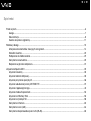 2
2
-
 3
3
-
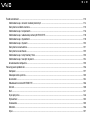 4
4
-
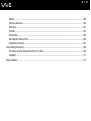 5
5
-
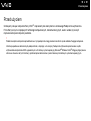 6
6
-
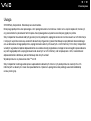 7
7
-
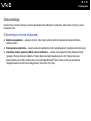 8
8
-
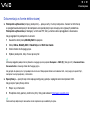 9
9
-
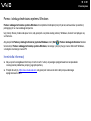 10
10
-
 11
11
-
 12
12
-
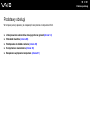 13
13
-
 14
14
-
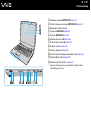 15
15
-
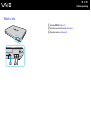 16
16
-
 17
17
-
 18
18
-
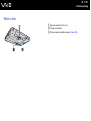 19
19
-
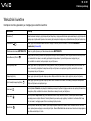 20
20
-
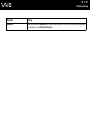 21
21
-
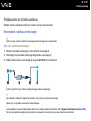 22
22
-
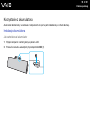 23
23
-
 24
24
-
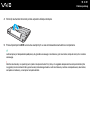 25
25
-
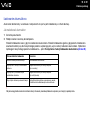 26
26
-
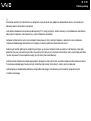 27
27
-
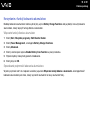 28
28
-
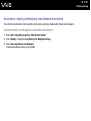 29
29
-
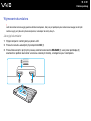 30
30
-
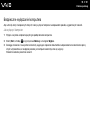 31
31
-
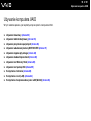 32
32
-
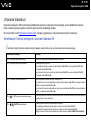 33
33
-
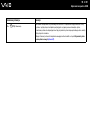 34
34
-
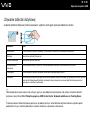 35
35
-
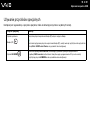 36
36
-
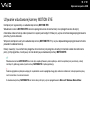 37
37
-
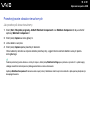 38
38
-
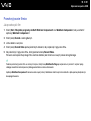 39
39
-
 40
40
-
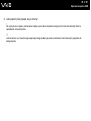 41
41
-
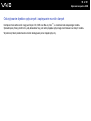 42
42
-
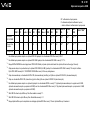 43
43
-
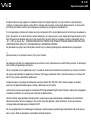 44
44
-
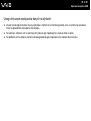 45
45
-
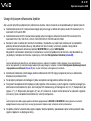 46
46
-
 47
47
-
 48
48
-
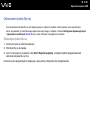 49
49
-
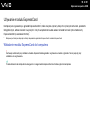 50
50
-
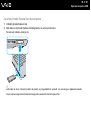 51
51
-
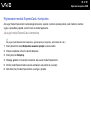 52
52
-
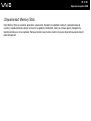 53
53
-
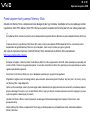 54
54
-
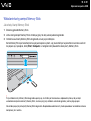 55
55
-
 56
56
-
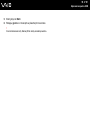 57
57
-
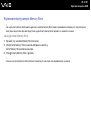 58
58
-
 59
59
-
 60
60
-
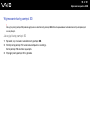 61
61
-
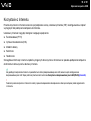 62
62
-
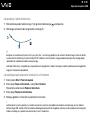 63
63
-
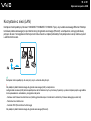 64
64
-
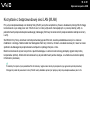 65
65
-
 66
66
-
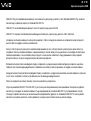 67
67
-
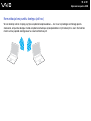 68
68
-
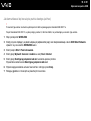 69
69
-
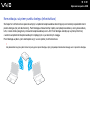 70
70
-
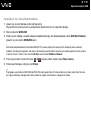 71
71
-
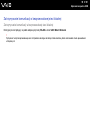 72
72
-
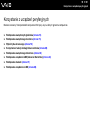 73
73
-
 74
74
-
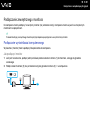 75
75
-
 76
76
-
 77
77
-
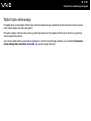 78
78
-
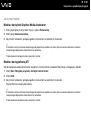 79
79
-
 80
80
-
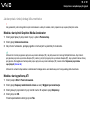 81
81
-
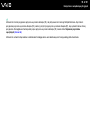 82
82
-
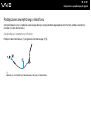 83
83
-
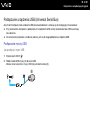 84
84
-
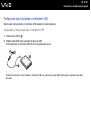 85
85
-
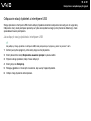 86
86
-
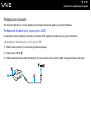 87
87
-
 88
88
-
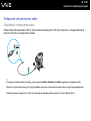 89
89
-
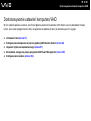 90
90
-
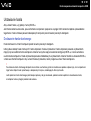 91
91
-
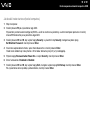 92
92
-
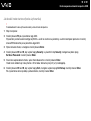 93
93
-
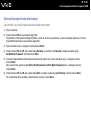 94
94
-
 95
95
-
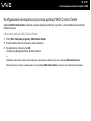 96
96
-
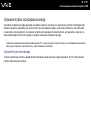 97
97
-
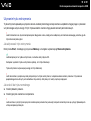 98
98
-
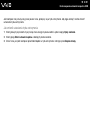 99
99
-
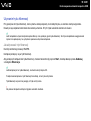 100
100
-
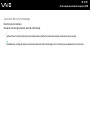 101
101
-
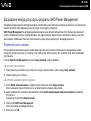 102
102
-
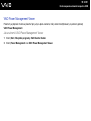 103
103
-
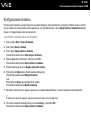 104
104
-
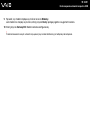 105
105
-
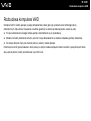 106
106
-
 107
107
-
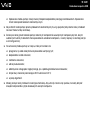 108
108
-
 109
109
-
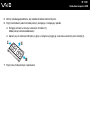 110
110
-
 111
111
-
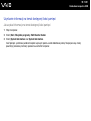 112
112
-
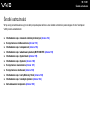 113
113
-
 114
114
-
 115
115
-
 116
116
-
 117
117
-
 118
118
-
 119
119
-
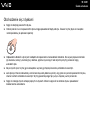 120
120
-
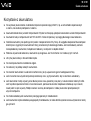 121
121
-
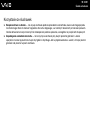 122
122
-
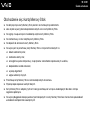 123
123
-
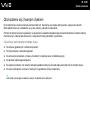 124
124
-
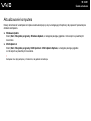 125
125
-
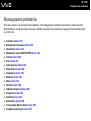 126
126
-
 127
127
-
 128
128
-
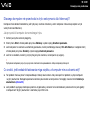 129
129
-
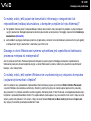 130
130
-
 131
131
-
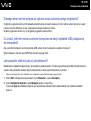 132
132
-
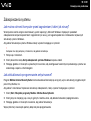 133
133
-
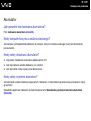 134
134
-
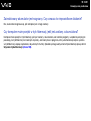 135
135
-
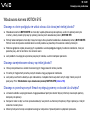 136
136
-
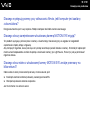 137
137
-
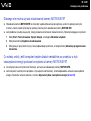 138
138
-
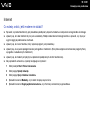 139
139
-
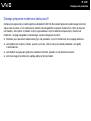 140
140
-
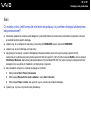 141
141
-
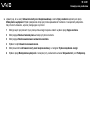 142
142
-
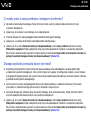 143
143
-
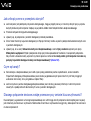 144
144
-
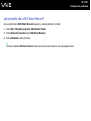 145
145
-
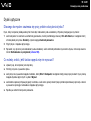 146
146
-
 147
147
-
 148
148
-
 149
149
-
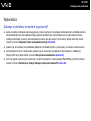 150
150
-
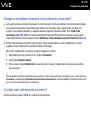 151
151
-
 152
152
-
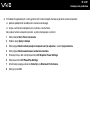 153
153
-
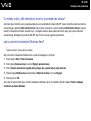 154
154
-
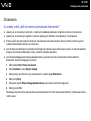 155
155
-
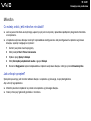 156
156
-
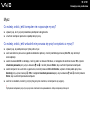 157
157
-
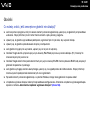 158
158
-
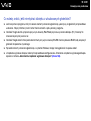 159
159
-
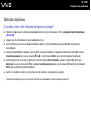 160
160
-
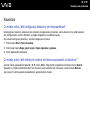 161
161
-
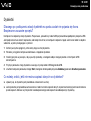 162
162
-
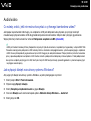 163
163
-
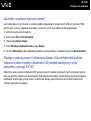 164
164
-
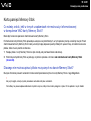 165
165
-
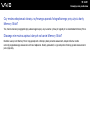 166
166
-
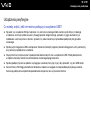 167
167
-
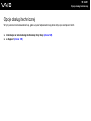 168
168
-
 169
169
-
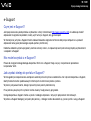 170
170
-
 171
171
-
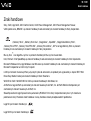 172
172
-
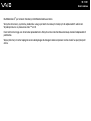 173
173
-
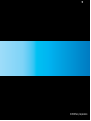 174
174
Powiązane artykuły
-
Sony VGN-FW21E Instrukcja obsługi
-
Sony VGN-FW11MR Instrukcja obsługi
-
Sony VGN-TT1 Instrukcja obsługi
-
Sony VGN-SZ71WN Instrukcja obsługi
-
Sony VGN-TT26XRN Instrukcja obsługi
-
Sony VGN-SZ61VN Instrukcja obsługi
-
Sony VGN-TZ32VN Instrukcja obsługi
-
Sony VGN-AR51SRU Instrukcja obsługi
-
Sony VPCX11Z6E Instrukcja obsługi
-
Sony VPCY21A7E Instrukcja obsługi